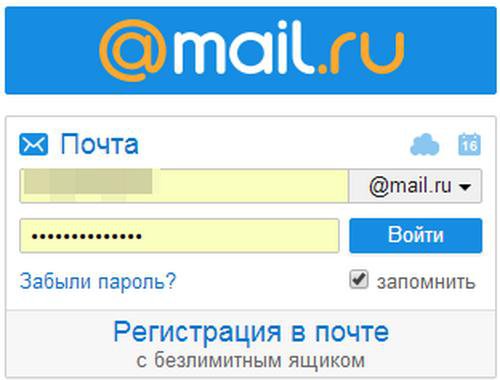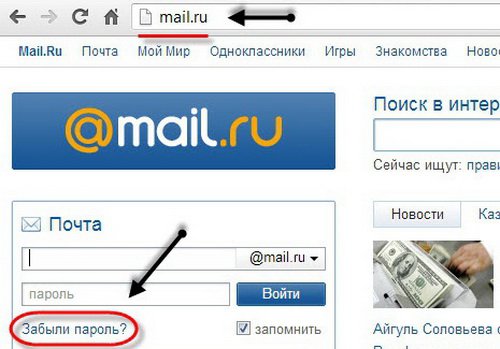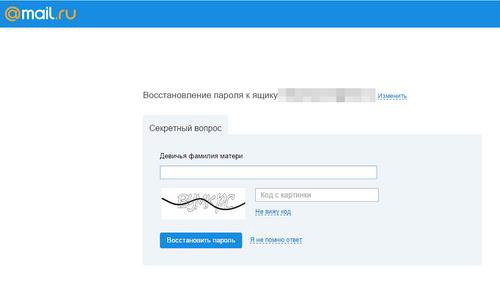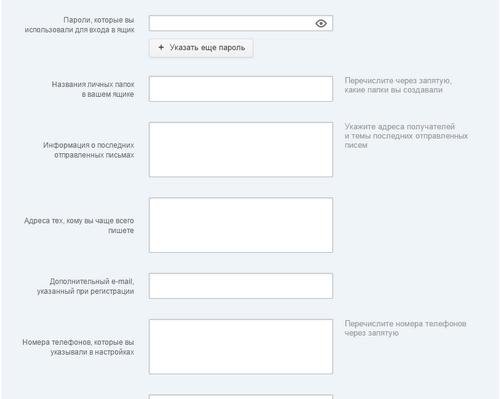почта mail по номеру телефона
Восстановить почту майл по номеру телефона
Как восстановить почту майл по номеру телефона или, используя другие средства, если пароль к почтовому ящику безвозвратно утрачен, утерян, забыт?
Когда вводимый пароль не подходит, можно войти в свой ящик, воспользовавшись помощью сервиса для его восстановления. Но, прежде чем предпринимать более сложные шаги, удостоверьтесь, что верно вводите логин и пароль. Проверьте, что в адресе:
Если после нескольких попыток так и не удалось авторизоваться, приступайте к восстановлению пароля.
Как восстановить mail по номеру телефона
Первым довольно несложным способом будет восстановить почту майл по номеру телефона. Для его применения нужно, чтобы телефон, указанный при регистрации почтового ящика, был доступен для вас.
При выборе этого варианта сервис предложит указать в небольшом поле две скрытые цифры номера телефона, на который будет отправлен код восстановления пароля; и ввести капчу (код с картинки). Заполните необходимую информацию и нажмите кнопку «Получить код по SMS». Сообщение с кодом придет моментально. Полученные цифры введите в открывшееся поле. Готово. Система предложит ввести новый пароль и подтвердить его. Сделайте это и войдите в почту.
При входе в e-mail система запросит подтверждение внесенных данных для повышения безопасности почтового ящика и восстановления пароля. Проверьте информацию и подтвердите ее. Проблема решена. Доступ к вашей почте получен.
Восстановление пароля к почтовому ящику без телефона
Если привязанный к электронной почте номер телефона вам не доступен, нужно выбрать другой способ восстановления пароля к своей электронной почте. Возможен вариант получения доступа к почтовому ящику через дополнительный адрес электронной почты, введенный при регистрации. На открывшейся странице также введите код с картинки и нажмите «Восстановить».
От Службы поддержки проекта Почта mail.ru на указанный адрес электронной почты придет письмо со ссылкой, содержащей инструкцию по восстановлению пароля. Срок действия ссылки ограничен по времени тремя сутками. Пройдите по ссылке. Перед вами откроется Инструкция – страничка с просьбой ввести новый код доступа, а также два поля: для введения нового пароля и его повторения. Введите, подтвердите, заходите. Пользуйтесь.
Если восстановить код доступа не удалось ни через телефон, ни через дополнительный адрес, нужно заполнить форму запроса в службу поддержки.
Нужно заполнить предложенную форму: ввести имя и фамилию, указанные при регистрации; дату рождения; пароль; выбрать из выпадающего списка срок пользования почтовым ящиком. Еще необходимо указать адрес электронной почты, для связи с вами. Введите код с картинки и отправьте.
Как восстановить почту майл по номеру телефона, если забыла логин и пароль
Когда забыт не только пароль, но и логин, восстановить почту mail по номеру телефона так сразу уже не получится.
Самый радикальный вариант – завести новую учетную запись на почтовом сервере.
Если же необходимо его восстановить, потому что в вашей почте осталась бесценная информация: адреса, письма, файлы, – или вы сообщили этот адрес в качестве контактного очень важному для вас человеку, то можно посоветовать предпринять следующие шаги:
После решения проблемы с логином восстановить пароль, если не помнишь его, будет проще. Несколько способов мы привели выше.
Как восстановить пароль от Mail.ru
Почтовый сервис mail ru очень популярен в нашей стране. Отчасти этому поспособствовало то, что он появился много лет назад. Сегодня количество владельцев этого аккаунта все еще растет, несмотря на большую популярность яндекса и гугл. Для входа в почтовый ящик используются логин и пароль, поэтому одной из самых распространенных проблем пользователей является восстановление доступа. Сделать это можно как через телефон, так и в полноценной версии сайта с компьютера. Рассмотрим подробнее оба эти варианта.
Восстановление при забытом пароле
Что делать, если забыл пароль от майл ру? Его можно и нужно восстановить. Сделать это очень просто:
1. Переходим на официальный сайт почтового клиента https://mail.ru/
2. Откроется окно авторизации, в котором необходимо указать имя почтового ящика и пароль. Под формой находится кнопка «Забыли пароль?», которую нужно нажать.
3. На следующем этапе загрузится страница, в которой нужно указать тот почтовый ящик, доступ к которому вы хотите вернуть. Делаем это и жмем кнопку «Восстановить».
4. Затем откроется форма с секретным вопросом, который вы выбирали на этапе регистрации на сайте. Даем на него ответ и вводим капчу (цифры и буквы с картинки). Жмем «Восстановить пароль».
Важно! Рядом с кнопкой «Восстановить пароль» находится кнопка «Я не помню ответ». Ее нужно нажать в том случае, если вы забыли ответ на свой контрольный вопрос. В таком случае загрузится анкета, которая впоследствии будет направлена в службу технической поддержки. Если большинство ответов будут близки к правде, доступ к почте можно будет восстановить.
В анкете нужно заполнить поля «Имя и фамилия», указать дату рождения, из выпадающего списка выбрать, когда приблизительно была зарегистрирована почта и какой был пароль при регистрации. Также нужно снова дать ответ на контрольный вопрос, ввести дополнительный почтовый адрес для связи и заполнить ячейку с капчи. В конце кликаем кнопку «Отправить».
Если анкета заполнена верно, возможность восстановить почту станет доступной мгновенно. Пользователю понадобится придумать новый пароль и дважды ввести его. Повторный ввод необходим для подтверждения и проверки кода доступа.
На этом процедуру восстановления доступа к почте, если забыли пароль, можно считать завершенной. Как видно, нет ничего сложного. Главное, чтобы почта действительно принадлежала вам.
Другие способы восстановления
Через резервный адрес. Выше мы рассмотрели вариант восстановления почты через контрольный вопрос. Но если при регистрации пользователь указал резервный адрес, тогда процедура будет выглядеть так:
1. На этапе авторизации нажимаем кнопку «Забыли пароль?» и вводим имя почтового ящика, управление которым хотим вернуть.
2. Затем отобразится окно, в котором будет написано, что ссылка для восстановления отправлена на тот самый резервный адрес. Останется только ввести код с картинки и нажать кнопку «Восстановить».
3. Теперь переходим к резервному почтовому клиенту и открываем письмо от службы поддержки mail.ru. В теле письма будет ссылка, перейдя по которой можно будет задать системе новый пароль.
4. Указываем новый пароль, повторяем его ввод и кликаем «Войти в почту».
На этом все! Управление аккаунтом восстановлено.
По номеру телефона. Еще один способ вернуть управление аккаунтом – телефонный номер. Однако по телефонному номеру восстановление возможно только в том случае, если он указывался при регистрации. В таком случае нужно выполнить следующее:
1. Жмем кнопку «Забыли пароль?» на этапе авторизации и вводим в соответствующую строку имя почтового ящика.
2. Затем откроется окно, в котором будет указано, что код восстановления будет направлен по вашему номеру телефона. Останется только ввести код с картинки и нажать кнопку «Получить код по смс».
3. Дожидаемся смс с кодом подтверждения и вводим его в соответствующую ячейку. В конце жмем «Готово».
После этого на экране отобразится уже известная форма восстановления, в которой нужно указать новый пароль и ввести его дважды.
Если у пользователя нет доступа к телефону, нет резервного почтового адреса и он не помнит ответ на контрольный вопрос, остается только выбрать пункт «У меня нет доступа к указанному телефону/ почте/ не помню ответ». Во всех этих случаях нужно будет заполнить анкету установленного образца. В ней необходимо указать имя и фамилию, а также дату рождения, пароль регистрации и приблизительное время регистрации, почтовый адрес, по которому можно связаться, и код с картинки.
Через техподдержку. Этот способ актуален, когда ни один из вышеперечисленных не дал нужного результата. Для начала необходимо завести дополнительный почтовый адрес на mail.ru или попросить доступ у него человека, которому вы доверяете.
Порядок действий следующий:
1. Заходим на почту и жмем кнопку «Написать письмо».
3. В тексте необходимо подробно описать ситуацию и уже принятые шаги. Укажите, когда был утерян доступ к почтовому сервису, запросите необходимый для восстановления и идентификации личности пакет документов. Не забудьте упомянуть полный адрес почты, управление которой было утеряно.
3. В ближайшее время поступит ответ, в котором будут указаны дальнейшие шаги.
Важно! Если почта была зарегистрирована по реальным данным, то понадобится только фото паспорта или свидетельства о рождении. А если данные были вымышленными, то администрация может запросить максимум информации. Например, указанные при регистрации имя, фамилию, дату рождения; название созданных вручную папок; личные настройки; последние входящие письма; ответ на контрольный вопрос и предыдущие пароли, какие помните.
Когда пользователь сможет доказать, что это была именно его почта, он получит соответствующее уведомление и ссылку на смену кода доступа в течение 72 часов.
Восстановление при взломе почты. Довольно часто электронная почта подвергаются взлому злоумышленников. Бывает, ты только создал аккаунт, а его уже взломали. Тогда при попытке восстановления пользователь увидит на экране следующее сообщение:
В нем будет указано, что восстановление возможно после получения специального кода на указанный вами номер телефона. Выбираем страну из выпадающего списка, вводим комбинацию цифр, код с картинки и жмем кнопку «Получить код из СМС».
Затем на экране отобразится дополнительное окно, в котором нужно указать код и нажать кнопку «Готово».
Далее пользователю необходимо заполнить стандартную анкету, указав фамилию и имя, дату рождения, время регистрации и пароль, дать ответ на секретный вопрос и нажать «Отправить».
Часто после этого появляется еще одна анкета, в которой необходимо указать используемые ранее пароли, название папок в вашем аккаунте, ввести информацию об отправленных письмах, указывать способ связи. Сделав это, снова жмем «Отправить».
Теперь заявка поступит в службу техподдержки, где будет рассматриваться от одного до нескольких дней. Если информация была указана верно, то на резервный почтовый ящик вы получите письмо со ссылкой, перейдя по которой можно будет поменять пароль. Если получено письмо с отказом, нужно пройти всю процедуру заново и указать данные более внимательно.
Смена пароля
Если после восстановления вы решили сменить пароль на более надежный или заменить его на более привычную комбинацию, сделать это можно в персональных настройках аккаунта.
Для этого нужно авторизоваться на мэйле и, оказавшись на главной странице, открыть вкладку «Еще». В выпадающем меню выбираем раздел «Настройки».
Откроется новая страница с боковым меню слева, в нем нужно выбрать пункт «Пароль и безопасность».
Именно здесь заложена опция смены пароля. Нажимаем кнопку «Сменить пароль» и во всплывающем окне указываем старый пароль, затем вводим новый дважды для подтверждения своих действий. В конце кликаем кнопку «Изменить».
По окончании процедуры на экране отобразится небольшое уведомление в верхнем правом углу. На этом смена кода доступа может считаться завершенной.
Как восстановить почту с помощью номера телефона?
Если хотите восстановить пароль, то можно обойтись и без секретного вопроса,
просто с помощью телефона восстанавливать, пункт про секретный вопрос
можно пропустить, вот тут более наглядно будет
(тут показано, как можно восстанавливать пароль с помощью, секретного вопроса,
либо с помощью телефона, или с помощью дополнительного ящика:
http://bto.mail.ru/support/mail_security
жмите на первую ссылку, появится такое окошко, введите логин почты
в поле ПОЧТОВЫЙ ЯЩИК:
например, для этого ящика arxgreka@mail.ru логин arxgreka, его и вводите,
далее жмите на «Восстановить»
выйдет следующее окошко, где нужно в поле ввести код с картинки,
а потом нажать ПОЛУЧИТЬ КОД ПО СМС.
см. всё на скрине:
После этого на телефон придёт СМС с кодом, введите его и получите
доступ к почте.
Если самостоятельно не сможете восстановить доступ к почте, напишите
письмо в Поддержку (в заголовке письма укажите тему проблемы) :
support@corp.mail.ru
Ответ от службы поддержки приходит в течении 5 рабочих дней.
Восстановить почту можно ТОЛЬКО через техподдержку.
_________________________________
Самый простой способ, как восстановить забытый пароль Mail ru по номеру телефона
Почта от Mail.ru самый популярный сервис на территории страны. Но если случилась неприятность и вы чисто случайно забыли собственные пароли и логины. Как быть и что делать? Нет ничего сложного – своевременное восстановление входа на почту поможет сохранить ее за собой.
Что делать, если вы забыли логин или пароль на своем аккаунте mail ru
Восстановление забытого логина – задача сложная, единственное радует в данном отношении, что их забывают несколько реже, нежели пароли. Восстановить его стандартным путем, через обращение к администрации – практически нереально. Потому собственными силами постепенно придется вспоминать ранее созданный никнейм либо обратиться за помощью к знакомым, с которыми вывели ранее переписку. Они помогу по записям, переписке напомнить данные.
Если говорить о восстановлении кода от ника – тут задача несколько проще решается. Просто прибегните к системе получения нового кода от ника – введите ваш E-mail, кликните далее.
Если все у вас указано верно – вскорости на дополнительный адрес придет новый код входа.
Как восстановить пароль электронной почты Mail.ru по номеру телефона
Если говорить о восстановлении допуска от ника почты с использованием мобильного телефона – это простой и надежный способ восстановить утраченный доступ к ящику.
Последовательность восстановления следующая:
Если телефон не указан – исправить ситуацию можно следующим образом:
По своему номеру мобильного можно как восстановить доступ к аккаунту, привязать его к телефону – дополнительная защита обеспечена.
Как восстановить аккаунт на Майле без номера телефона
Доступ можно восстановить и посредством дополнительного потового ящика, е-майл пересылки. Именно его стоит указать при регистрации.
Сам процесс выглядит так:
Все достаточно просто. И в данном случае, вам предложат сверить персональные данные, а для завершения операции – соглашаетесь с изменениями, кликаете «Продолжить».
Какие еще есть способы восстановить пароль на Мэйл ру
Можно обратиться в службу поддержки сайта, предварительно создав почту, куда будут приходить ответы от техников. И сам процесс восстановления выглядит следующим образом:
Далее подробно опишите данные, которые вы смогли вспомнить:
Как правило, техническая служба поддержки отвечает в течении 2-3 дней, но нередко от них не приходили ответы вовсе.
Самый дешевый роуминг за границей: с каким оператором лучше путешествовать рассказываем в этом обзоре.
Инструкция по проверке подлинности и фальшивости купюр с помощью телефона: https://teleconom.ru/advice/proverka-kupyur-ajfonom.html
Как придумать хороший пароль, чтобы его не забывать
Главное следовать ряду правил и советов:
Такие простые приемы помогут создать сложный для взлома код входа. Но как самому его не забыть?
3 способа, как не забывать пароль от почты
Если создать сложную комбинацию, которую трудно взломать – закономерно возникает вопрос, как не забыть код доступа от ника, не столкнуться с подобной ситуацией повторно?
Можно выделить 3 способа не забыть в будущем комбинации входа от собственного ящика. Сразу стоит отметить – нет потребности, записывать новый ник, код входа на бумажке.
Первый метод – воспользоваться менеджером паролей, который при установке на компьютере сохраняет их все, установленные под определенный логин, на конкретном сайте. Технология многих разработана специально для военных, потому уровень надежности шифровки высоки. Достаточно первый раз ввести логин, также указать придуманный, сложный собственный код входа, который система автоматически сохраняет. При последующем входе система автоматически впускает пользователя, не требуя введения персональных данных.
Второй способ – взять за основу любое, хорошо знакомое, даже сказать любимое выражение, фразу, либо строку из хита, песни. Желательно выбирать длинное предложение – вводите в поле первые буквы, маленькими или большими, первые буквы каждого слова. Получается своего рода аббревиатура – именно она выступает надежной защитой от постороннего взлома.
Третий способ который можно взять на свое вооружение заменить любимое словечко – его вводят в соответствующее поле не русскими, а английскими буквами, желательно чередуя большие/маленькие между собой. Главное помните – в какой последовательности вы начинали, шли белые – большие буквы первыми или черные стартовали – маленькие. Важна ассоциация.
Предлагаем вам также посмотреть видео-обзор о восстановлении пароля на Мэйл ру:
Восстановление почтового ящика на Mail.ru
В прошлой статье мы рассказывали о правилах удаления почты майл.ру, сегодня поговорим о восстановлении. Восстановление почтового ящика от майл.ру требуется по разным причинам, но в основном это происходит из-за отсутствия пароля. Не записав данные, потом их сложно вспомнить. Нередки и случаи, когда почтовый ящик удаляется, а потом пользователь хочет его восстановить. Возможно ли вернуть свои данные? Способов несколько и каждый найдет для себя наиболее простой.
Как восстановить доступ к почте, если вы её удалили?
Бывают такие случаи, когда почта не нужна, а спустя какое-то время, выясняется, что без неё невозможно осуществить доступ к какому-то сервису или нельзя наладить общение с другими пользователями. Как можно поступить?
В этом случае вам нужно сначала зайти на главную страницу поисковой системы Mail.ru. Затем в поле для ввода данных написать свой логин и пароль. Если вы их помните, то ничего больше вам делать не нужно. Почтовый ящик восстановится, и вы снова сможете им пользоваться. Правда, есть один нюанс — восстановить данные, которые хранились в ящике, вы уже не сможете.
Это, пожалуй, самый простой и очевидный способ восстановления почты на Mail.ru. Но только в идеале можно помнить логин и пароль. А что делать тем, кто этих данных не помнит?
В данном случае есть несколько вариантов решения вопроса, но всё будет зависеть от того, какие данные вы о своем почтовом ящике и профиле помните.
Восстановление почты по телефону
Хорошо, если вы знаете свой логин от почты на Mail.ru. Сначала нажимаем на ссылку «Забыли пароль?»
Вам будут предложены способы восстановления пароля. Среди них вы найдете и вариант с восстановлением доступа через мобильный телефон. Но этот способ сработает только в том случае, если вы вводили эту информацию при регистрации профиля.
Обычно номер телефона соединяют с почтой и аккаунтом сразу. Данные телефона никому не показываются и нужны только для подтверждения входа в конкретно таких случаях. Если при регистрации вы использовали номер телефона, то просто выбираете способ «восстановление телефонным сообщением».
Подтверждение с помощью смс-ки практикуется уже во многих сервисах и ничем не отличается в том же ВКонтакте или в Гугле. Вы вводите телефон, как обычно, а последние четыре цифры вводятся в специально отведенном для этого поле.
Сообщение приходит достаточно быстро. Код нужно ввести в появившемся окне и ваша почта снова будет вам доступна.
Другие полезные статьи:
Восстановление секретным вопросом
Что делать, если в вашем случае номер телефона не поможет? Например, вы не вводили свои данные и теперь не можете использовать такую функцию? Тогда выбирайте ответ на контрольный вопрос.
Он вводился изначально при регистрации аккаунта и почты. Вам нужно было выбрать один из вопросов и написать свой ответ. Это один из способов идентификации пользователей, чтобы система могла предоставить доступ только тому пользователю, который помнит ответ на заданный вопрос.
Если вы знаете и вопрос, и контрольный ответ на него, то достаточно выбрать из списка свой вопрос и написать ваш ответ, который вы вводили при регистрации. Сработает только он.
После введения нужных данных система попросит вас ввести код на изображении. На этом этапе после подтверждения данных вы возобновите доступ к своей почте.
В случае, если ответ вы не помните, вам нужно нажать на ссылку «я не помню ответ» и выбирать уже другие варианты.
Восстановление доступа через обращение в службу поддержки
Если вариант с контрольным вопросом и ответом — не ваш вариант, то попробуйте обратиться за помощью в техподдержку. На самом деле это частая практика, и она поддерживается во многих других сервисах, например, в скайпе.
На сайте Mail.ru есть для этого специальная форма. После того как вы нажали на ссылку «я не помню ответ», вам предложат эту самую форму для обращения.
Чтобы вы смогли получить доступ к удаленной почте, введите личные данные, которые вы использовали при его создании. То есть, вам придется вспомнить то, что можете. Специалисты будут использовать эти данные, чтобы не только убедиться в том, что это ваша почта, но и для того, чтобы быстрее найти те данные, которые вы использовали для регистрации и восстановить вам доступ.
Например, у вас будет вопрос — «когда создавалась почта». Конечно, вы не вспомните конкретную дату, но приблизительный диапазон указать наверняка сможете. Выбираете наиболее подходящее значение и продолжаете указывать остальные данные.
Среди данных вы увидите и строку с паролем. Она будет называться «Пароль при регистрации». Ее нужно будет заполнить обязательно и если вы не помните своего пароля, то введите новый набор сложных символов и обязательно его запишите в отдельный файл.
Также здесь нужно учитывать, что у вас есть дополнительный почтовый ящик. Если его нет, то вряд ли получится восстановить доступ к Mail.ru конкретно этим способом. Когда регистрировали почту впервые, вы указывали дополнительную почту, чтобы в случае возникновения проблем вы могли получить доступ на второй почтовый ящик. Если вы этот момент при регистрации пропустили, то уже ничего не поделаешь. Если же указывали, то именно на него специалисты из службы поддержки Mail.ru отправят вам данные для восстановления. Укажите почту и на неё специалисты вышлют вам ссылку, если почту можно будет восстановить.
Когда все данные заполнены, нажимаете на кнопку «Отправить» и теперь вам нужно будет ответить на целый ряд вопросов.
Несмотря на то, что процедура восстановления через службу поддержки кажется долгой, именно так и выглядит защита личных данных и вашей личной информации. Вы должны будете ответить на вопросы, которые помогут специалистам из службы поддержки понять, что именно вы и являетесь владельцем аккаунта.
После заполнения вам останется только дожидаться, когда ответит специалист из службы поддержки. Время всегда разное и зависит от загруженности специалистов. На дополнительный почтовый ящик придет письмо, где будет указана ссылка. Перейдите по ссылке и в появившемся окне введите свой новый пароль. Так вы восстановите доступ к удаленной почте.
Видео-инструкция по восстановлению мэйл почты
Посмотрите видео-инструкцию, чтобы разобраться в том, как именно восстанавливать почтовый ящик от Mail.ru.